كيفية تغيير حجم مقاطع الفيديو لـ Instagram لتناسب نسبة العرض إلى الارتفاع المطلوبة
يعد النشر على وسائل التواصل الاجتماعي أمرًا سهلاً نسبيًا عندما يكون لديك جهاز لالتقاط فيديو عالي الجودة. خاصة على Instagram ، حيث يمكنك أن تكون مبدعًا فوريًا ، ما عليك سوى نشر مقاطع فيديو مزودة بنسبة العرض إلى الارتفاع للشبكة الاجتماعية بعد تغيير حجم مقاطع الفيديو لـ Instagram. أنشأ Instagram قيودًا على حجم الملف قد تكون مشكلة بسيطة إذا أنتجت مقاطع فيديو ذات أحجام ملفات كبيرة. لتجنب هذا الموقف ، توفر هذه المقالة 5 طرق سهلة لمساعدتك في تغيير حجم مقاطع الفيديو لـ Instagram وتحميل المحتوى بجودة جيدة.
قائمة الدليل
نسبة العرض إلى الارتفاع المطلوبة لـ Instagram Story والموجز وIGTV أفضل طريقة لتغيير حجم مقاطع الفيديو لـ Instagram على نظامي التشغيل Windows/Mac كيفية تغيير حجم الفيديو لـ Instagram من خلال الوظيفة الافتراضية 3 تطبيقات Resizer لتغيير حجم مقاطع الفيديو لـ Instagram على Android/iPhone الأسئلة الشائعة حول كيفية تغيير حجم مقاطع الفيديو لـ Instagramنسبة العرض إلى الارتفاع المطلوبة لـ Instagram Story والموجز وIGTV
إذا كنت من محبي Instagram ، فستعلم أن التطبيق به أماكن مختلفة لنشر المحتوى بداخله. وهذه الأماكن لنشر مقاطع الفيديو على Instagram لها مدة مختلفة ونسب أبعاد وأحجام مختلفة. لذا لإعطاء الرؤى ، دعنا نناقش الأنواع الأربعة لنشر الفيديو على Instagram ومواصفاتها ، والتي ستساعدك على تغيير حجم مقاطع الفيديو لـ Instagram.
1. تغذية
النوع الأول والأهم من النشر على Instagram هو Feed ، حيث ينشر معظم الأشخاص صورهم ومقاطع الفيديو الخاصة بهم ليراها أصدقاؤهم. يمكنك استخدام ما بين 9:16 و 4: 5 لمقاطع الفيديو الرأسية أو الأفقية. يجب أن تتراوح وحدات البكسل في مقاطع الفيديو من 600 × 1067 بكسل إلى 1080 × 1080 بكسل كحد أقصى. يجب أن تتراوح مدة مقاطع الفيديو من 3 إلى عدة ثوانٍ.
2. القصة
والثاني هو جزء القصة من Instagram. يستخدم الأشخاص هذا غالبًا إذا أرادوا اختفاء المنشور بعد 24 ساعة. نسبة العرض إلى الارتفاع الوحيدة المسموح بها للفيديو هي 9:16 ، بحد أقصى 1080 × 1920 بكسل. يمكن أن يبلغ طول الفيديو 15 ثانية ؛ ومع ذلك ، سيتم تقسيمها تلقائيًا إذا تجاوزت المدة المحددة.
3. IGTV
IGTV هي إحدى الميزات الجديدة الحديثة في Instagram. يسمح بفيديو مدته 10 دقائق ويقدم نسبتي عرض إلى ارتفاع: الرأسي 9:16 والأفقي 16: 9. إنه نفس 1080 × 1920 بكسل كما ذكرنا أولاً. لذلك يمكنك تغيير حجم مقاطع الفيديو الخاصة بـ Instagram إلى هذين الحجمين.
4. بكرات
إن Instagram Reels يشبه تطبيق TikTok تمامًا. يمكنك التمرير لأسفل ومشاهدة مقاطع فيديو مضحكة بدون توقف. تبلغ نسبة العرض إلى الارتفاع 9:16 ، مع الحجم الموصى به 1080 × 1920 بكسل. يمكنك نشر فيديو مدته 60 ثانية هنا.
أفضل طريقة لتغيير حجم مقاطع الفيديو لـ Instagram على نظامي التشغيل Windows/Mac
إذا كنت تستخدم جهاز كمبيوتر محمول أو كمبيوتر لتعديل Instagram ، فهذا الجزء مناسب لك. يوصى باستخدام أداة احترافية لتغيير حجم مقاطع الفيديو لـ Instagram. يحب AnyRec Video Converter، أداة لتغيير حجم الفيديو بأدوات قوية لتغيير حجم مقاطع الفيديو وتعديلها وتحسينها لـ Instagram. يمكّنك هذا البرنامج من التحكم في الحجم الذي تريده لمقطع الفيديو الخاص بك وإنهاء المهمة على الفور. باستخدام AnyRec Video Converter ، سيرى أصدقاؤك على Instagram إبداعك من خلال مقاطع الفيديو التي تنشرها.

قم بتغيير حجم ملفات الفيديو بأي تنسيق لـ Instagram وحافظ على الجودة العالية.
مدعوم بتقنية الذكاء الاصطناعي لتحسين دقة الفيديو.
تقديم أدوات التحرير مثل تطبيق التأثيرات والتشذيب والقص وغير ذلك ،
سرعة أكبر بمعدل 50 ضعفًا في تغيير حجم ملفات الفيديو لنشرها على Instagram.
100% آمن
100% آمن
الخطوة 1.قم بتنزيل البرنامج من الموقع الرسمي وقم بتشغيله على جهازك. انقر فوق الزر "إضافة" في الجزء الأوسط من الجزء واختر الفيديو الذي تريد تغيير حجمه لـ Instagram.

الخطوة 2.إذا كنت ترغب في تحسين ملف الفيديو، فانقر فوق الزر "تحرير"، والزر "قص"، والزر "لوحة الألوان"، وستكون قادرًا على القص والقص. اختر نسبة العرض إلى الارتفاع المطلوبة، وبعد ذلك يمكنك أيضًا سحب الخطوط الحدودية لضبط الحجم بشكل أكبر. بعد ذلك، انقر فوق الزر "موافق" لحفظ التغييرات.

الخطوه 3.ارجع إلى الواجهة الرئيسية واختر مجلدًا ، وستكون جاهزًا للنقر فوق الزر "تحويل الكل" لبدء عملية تغيير الحجم. لمقطع فيديو مدته دقيقة واحدة ، سيتم تنفيذه في ثوانٍ. سيظهر المجلد المختار مع الفيديو الذي تم تغيير حجمه حديثًا لـ Instagram.

100% آمن
100% آمن
كيفية تغيير حجم الفيديو لـ Instagram من خلال الوظيفة الافتراضية
ما لم تلتقط الفيديو من خلال تطبيق Instagram ، يتم ضبطه تلقائيًا بالحجم الافتراضي ويتبع الإعدادات الأخرى لـ Instagram. لست بحاجة إلى استخدام تطبيقات أخرى لتغيير حجم مقاطع الفيديو لـ Instagram. ومع ذلك ، إذا قمت بتصوير مقطع فيديو من DSLR أو ليس داخل Instagram ، فقد تحتاج إلى تغيير حجم الفيديو الخاص بك حتى يسمح لك التطبيق بالنشر على حسابك. نصائح أخرى لك لتغيير حجم الفيديو وتعديله بسهولة على Instagram:
◆ اجعل مقطع الفيديو الخاص بك قصيرًا ، خاصة بالنسبة لـ Instagram Story and Feed. ستحافظ على جودة الفيديو جيدة إذا انتقلت مباشرة إلى محتوى المفتاح الأساسي.
◆ انشر مقطع فيديو بالدقة الممكنة لتجنب جودة منخفضة جدًا. سيساعد ذلك في جعل الفيديو الخاص بك قابلاً للتمثيل حتى إذا خفض Instagram جودته.
◆ قم بتطبيق المرشحات المزودة بالفيديو. يجب ألا يكون هناك أي قيود عندما تريد إنتاج مقاطع فيديو إبداعية. لكن ليست كل المرشحات قابلة للتطبيق. اختر بحكمة.
3 تطبيقات Resizer لتغيير حجم مقاطع الفيديو لـ Instagram على Android/iPhone
في هذا الجزء ، يمكنك أيضًا التعرف على ثلاثة أدوات إعادة ضبط للفيديو لـ Instagram على Android و iPhone. يمكنك استخدامها لتحرير مقاطع الفيديو الخاصة بك واقتصاصها لتحميلها على Instagram.
1. موفي
مستخدمو iPhone على دراية بهذا التطبيق. إنه تطبيق مدمج لمنتجات Apple مزود بأدوات متقدمة لتغيير حجم مقاطع الفيديو لـ Instagram. يمكنك تغيير حجم مقاطع الفيديو عن طريق تغيير الدقة أو قص أجزاء البداية والنهاية للملف. أو يمكنك ذلك قص مقاطع الفيديو على iMovie يدويًا لجعله مناسبًا لـ Instagram.
- الايجابيات
- جودة الإخراج ممتازة.
- الإيماءات المدعومة.
- سلبيات
- الواجهة ليست سهلة الاستخدام.
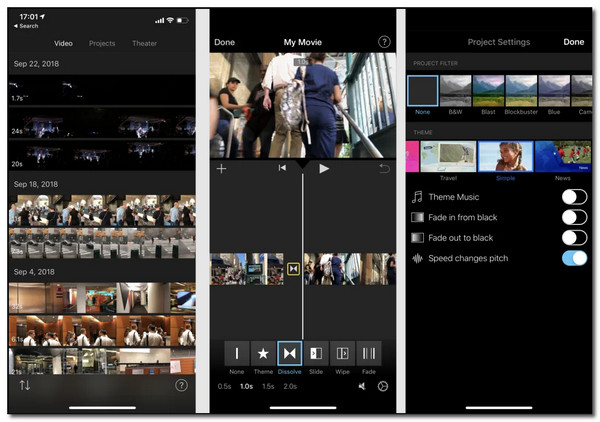
2. أنحل فيديو
يعد أداة تغيير حجم الفيديو لنشر Instagram مثل Video Slimmer أمرًا ضروريًا لمستخدمي Android وiPhone. يمكنك تنزيله مجانًا وتغيير حجم الفيديو ببضع نقرات. كما يستخدم أداة تغيير حجم الفيديو أداة تحسين الترميز التي تساعد في الإنتاج فيديو عالي الجودة.
- الايجابيات
- دعم تغيير حجم الفيديو دفعة.
- دعم تنسيقات ملفات الفيديو المختلفة.
- سلبيات
- مطالبة مستخدمي iPhone بشراء التطبيق.
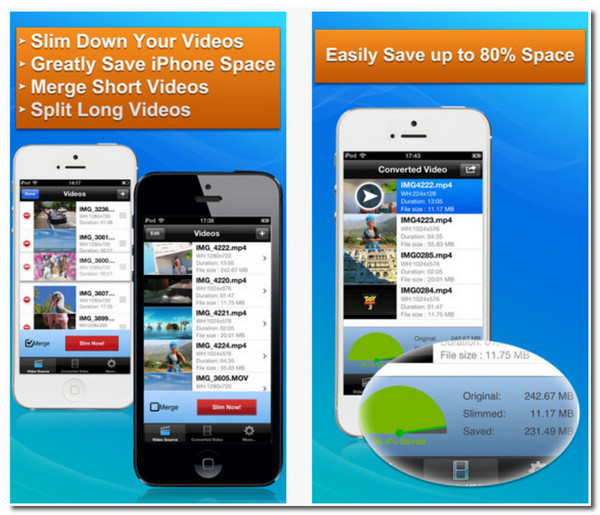
3. ضاغط الفيديو
أداة أخرى لتغيير حجم الفيديو في Instagram متوافقة مع أجهزة Android و iPhone. إنه سهل الاستخدام ويوفر الأدوات الأساسية لتغيير حجم مقاطع الفيديو لـ Instagram. كما أنها تدعم ضغط مقاطع الفيديو لأحجام أصغر. علاوة على ذلك ، يسمح لك بمشاركة الفيديو الذي تم تغيير حجمه على حساباتك الاجتماعية مباشرة.
- الايجابيات
- حرية استخدام الميزات الأساسية.
- تنتج جودة إخراج جيدة.
- سلبيات
- في بعض الأحيان يتعطل أثناء تغيير حجم مقاطع الفيديو.
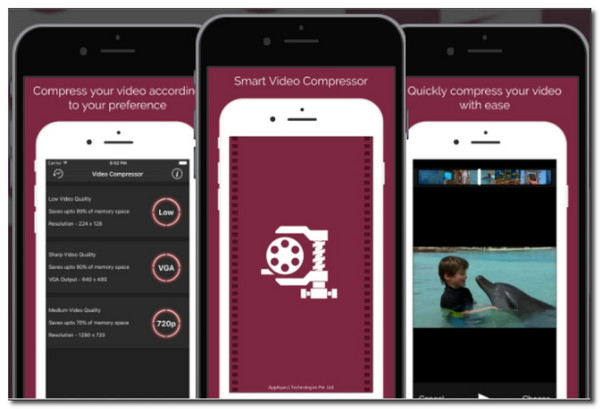
الأسئلة الشائعة حول كيفية تغيير حجم مقاطع الفيديو لـ Instagram
-
1. ما هي تنسيقات ملفات الفيديو التي يدعمها Instagram؟
يدعم Instagram تنسيقات ملفات MP4 و MOV ، ومقاطع الفيديو التي تحتوي على تنسيقات الملفات هذه هي الوحيدة المسموح بنشرها على Instagram. إذا كان لديك مقطع فيديو ليس MP4 أو MOV ، فاستخدم AnyRec Video Converter لتحويله.
-
2. ما هو الحجم الموصى به لفيديوهات Instagram؟
الحجم الموصى به لمقاطع فيديو Instagram هو 1080 × 1920 بكسل. هذا ينطبق على جميع أنواع النشر على Instagram. لذلك من الأفضل تغيير حجم مقاطع الفيديو لـ Instagram إلى نسبة عرض إلى ارتفاع تبلغ 9:16.
-
3. هل يمكنني نشر مقاطع فيديو أفقية على Instagram؟
نعم. من الممكن نشر فيديو أفقي على قناة IGTV. ومع ذلك، عليك أن تضع في اعتبارك أنك تحتاج إلى تغيير حجم مقاطع الفيديو إلى الوضع الرأسي لـ Instagram Story، والموجز، وما إلى ذلك.
استنتاج
يعد تغيير حجم مقاطع الفيديو لـ Instagram أمرًا ضروريًا لأنه سيساعدك في الحصول على فيديو منشور بشكل جميل في ملف الأخبار الخاص بك. ليس من الصعب تغيير حجم الفيديو بمساعدة AnyRec Video Converter حيث سيتم اقتصاص وضغط ملفات الفيديو الخاصة بك بشكل احترافي. هل لديك أسئلة أخرى؟ الرجاء الاتصال بنا الآن.
100% آمن
100% آمن
